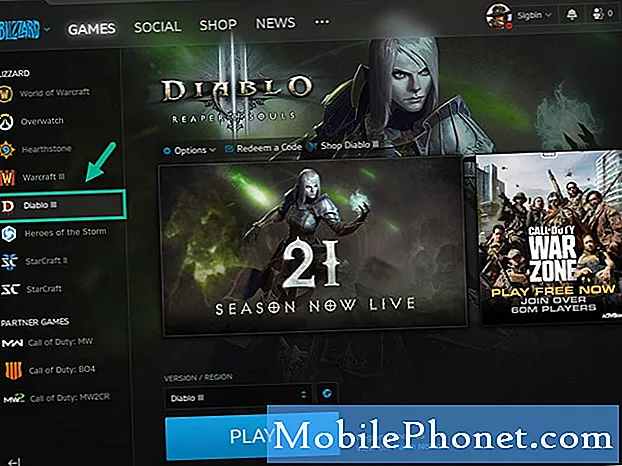Содержание
Отложенный сенсорный экран на Samsung Galaxy S10 Plus может быть признаком довольно незначительной проблемы, связанной с прошивкой, или признаком серьезной проблемы с оборудованием. Один из способов узнать, серьезно это или нет, - это проверить, есть ли на вашем телефоне какие-либо признаки физического повреждения или повреждения жидкостью. Если их нет, то можете быть уверены, что это несерьезная проблема, и вы сможете решить ее самостоятельно, выполнив пару процедур.
Итак, в этом посте я расскажу вам, как устранить неполадки вашего Galaxy S10 Plus с задержкой отклика сенсорного экрана. Мы постараемся рассмотреть все возможности и исключить их по очереди, пока не определим, в чем проблема, и, будем надеяться, исправим ее. Итак, если вы один из владельцев этого устройства и в настоящее время сталкиваетесь с подобной проблемой, продолжайте читать, поскольку эта статья может так или иначе помочь вам.
Прежде чем продолжить, если вы нашли это сообщение, потому что пытались найти решение своей проблемы, попробуйте посетить нашу страницу устранения неполадок, поскольку мы уже рассмотрели большинство наиболее часто возникающих проблем с телефоном. Мы уже предложили решения некоторых проблем, о которых сообщили наши читатели, поэтому постарайтесь найти проблемы, похожие на ваши, и используйте предложенные нами решения. Если они вам не подходят и вам нужна дополнительная помощь, заполните нашу анкету по проблемам Android и нажмите "Отправить".
Исправление Galaxy S10 Plus с задержкой сенсорного экрана
При устранении неполадок, которые могут быть связаны с оборудованием, вы должны быть внимательны. Вы должны исключить все возможности, чтобы при необходимости предоставить техническому специалисту точную информацию. Если так случилось, что это всего лишь проблема с прошивкой, то следующие процедуры помогут ее решить. Вот что вам нужно сделать:
Первое решение: немедленно устранить проблему
Вам нужно сделать это, если это просто из-за проблем с некоторыми приложениями, проблемы с прошивкой или признаками повреждения оборудования. Для этого вам необходимо перезагрузить телефон в безопасном режиме. Это временно отключит все сторонние приложения. Итак, если проблема с задержкой сенсорного экрана не возникает в безопасном режиме, это означает, что проблема, вероятно, вызвана одним из установленных вами сторонних приложений. Вот как перезагрузить S10 Plus в безопасном режиме:
- Нажмите и удерживайте кнопку питания, пока не отобразятся параметры.
- Нажмите и удерживайте опцию выключения питания, пока она не перейдет в безопасный режим.
- Коснитесь значка безопасного режима, чтобы перезагрузить устройство.
- После успешной перезагрузки вы должны увидеть «Безопасный режим» в нижнем левом углу экрана.
Предполагая, что проблема устранена, пока телефон находится в этом режиме, найдите приложение, которое вызывает проблему. Перезагрузите телефон в обычном режиме, чтобы загрузиться в обычном режиме. После этого откройте приложения, которые, как вы подозреваете, вызывают проблему. Начните с приложений, которые вы установили примерно в то время, когда возникла проблема. Вот как удалить приложение со своего устройства:
- Проведите вниз от верхнего края экрана, чтобы опустить панель уведомлений вниз.
- Коснитесь значка настроек в правом верхнем углу.
- Прокрутите и нажмите Приложения.
- Найдите и коснитесь подозреваемого приложения.
- Коснитесь Хранилище.
- Коснитесь Очистить данные и коснитесь ОК для подтверждения.
- Нажмите один раз кнопку возврата, а затем нажмите Удалить.
- Подтвердите, что вы хотите удалить приложение со своего телефона.
С другой стороны, если на вашем телефоне все еще есть сенсорный экран с задержкой даже в безопасном режиме, то, вероятно, это просто прошивка. Переходим к следующему решению.
ТАКЖЕ ПРОЧИТАЙТЕ: Samsung Galaxy S10 Plus отключился и не включается
Второе решение: сбросить все настройки
Возможно, причина, по которой ваш Galaxy S10 Plus имеет задержку срабатывания сенсорного экрана, может быть связана с некоторыми настройками, которые были случайно изменены и уже противоречат нормальной работе вашего телефона. Чтобы исключить такую возможность, сделайте следующее:
- Проведите вниз от верхнего края экрана, чтобы опустить панель уведомлений вниз.
- Коснитесь значка настроек в правом верхнем углу.
- Прокрутите и коснитесь Общее управление.
- Коснитесь Сброс.
- Коснитесь Сбросить настройки.
- Нажмите кнопку Сбросить настройки.
- При появлении запроса введите свой PIN-код, пароль или графический ключ.
- Наконец, нажмите «Сброс».
- Перезагрузите телефон, чтобы обновить память.
После того, как устройство перезагрузится, внимательно посмотрите, есть ли задержка отклика сенсорного экрана. Если да, попробуйте следующее решение.
Третье решение: удалить системный кеш
Задержка отклика сенсорного экрана на вашем Galaxy S10 Plus может быть просто признаком проблемы с производительностью, вызванной повреждением системного кеша. Эти файлы очень важны для бесперебойной работы вашего телефона, но бывают случаи, когда они повреждаются или устаревают, особенно после обновления прошивки. Есть простой способ исключить такую возможность - стереть раздел кеша. Вот как это делается на вашем телефоне:
- Выключаем устройство.
- Нажмите и удерживайте Увеличить громкость ключ и Биксби , затем нажмите и удерживайте Мощность ключ.
- Когда появится логотип Galaxy S10 +, отпустите все три клавиши.
- Ваш Galaxy S10 Plus продолжит загрузку в режиме восстановления. Как только вы увидите черный экран с синим и желтым текстом, переходите к следующему шагу.
- нажмите Убавить звук нажмите несколько раз, чтобы выделить очистить раздел кэша.
- Нажмите Мощность клавишу для выбора.
- нажмите Убавить звук ключ для выделения да, их и нажмите Мощность клавишу для выбора.
- Когда очистка раздела кеша будет завершена, Перезагрузите систему сейчас выделен.
- нажмите Мощность ключ для перезапуска устройства.
После этого вашему телефону может потребоваться немного больше времени для загрузки, поскольку он восстанавливает кеш. Но если после этого проблема не исчезнет, перейдите к следующему решению.
ТАКЖЕ ПРОЧИТАЙТЕ: Samsung Galaxy S10 Plus показывает ошибку «Контакты остановлены»
Четвертое решение: сделайте резервную копию файлов и сбросьте настройки телефона.
Это ваше последнее средство. Если задержка сенсорного экрана связана только с прошивкой, общий сброс исправит ее. Однако после сброса настроек, когда проблема не исчезнет, самое время отправиться в магазин и позволить техническому специалисту проверить телефон.
Перед сбросом обязательно создайте копии важных файлов и данных, так как они будут удалены. Я знаю, что это неприятно, когда телефон не реагирует так, как должен, но просто проявите терпение, так как вы можете потерять некоторые важные файлы. После сброса лучше всего удалить свои учетные записи Google и Samsung, чтобы не потерять доступ к устройству. После того, как все настроено, выполните следующие действия, чтобы сбросить настройки телефона:
- Выключаем устройство.
- Нажмите и удерживайте Увеличить громкость ключ и Биксби , затем нажмите и удерживайте Мощность ключ.
- Когда появится логотип Galaxy S10 +, отпустите все три клавиши.
- Ваш Galaxy S10 Plus продолжит загрузку в режиме восстановления. Как только вы увидите черный экран с синим и желтым текстом, переходите к следующему шагу.
- нажмите Убавить звук несколько раз, чтобы выделить «стереть данные / восстановить заводские настройки».
- Нажмите Мощность кнопку для выбора.
- нажмите Убавить звук пока не будет выделено «Да».
- Нажмите Мощность кнопку, чтобы выбрать и запустить общий сброс.
- Когда общий сброс будет завершен, будет выделено «Перезагрузить систему сейчас».
- нажмите Кнопка питания для перезапуска устройства.
После сброса настройте телефон, а затем посмотрите, появляется ли по-прежнему задержка сенсорного экрана. Если это все еще происходит, пришло время технику проверить ваш телефон.
Я надеюсь, что мы смогли помочь вам исправить ваш Galaxy S10 Plus с сенсорным экраном с задержкой. Мы были бы признательны, если бы вы помогли нам распространить информацию, поэтому, пожалуйста, поделитесь этим постом, если он окажется для вас полезным. Большое спасибо за чтение!
связаться с нами
Мы всегда открыты для ваших проблем, вопросов и предложений, поэтому не стесняйтесь обращаться к нам, заполнив эту форму. Мы предлагаем эту бесплатную услугу, и мы не берем за нее ни цента. Но учтите, что мы получаем сотни писем каждый день, и мы не можем ответить на каждое из них. Но будьте уверены, мы читаем каждое полученное сообщение. Для тех, кому мы помогли, поделитесь нашими сообщениями с друзьями, просто поставьте лайк на нашей странице в Facebook или подпишитесь на нас в Twitter.
СООТВЕТСТВУЮЩИЕ ЗАПИСИ:
- Как сбросить зависший Galaxy S10 Plus [Руководство по устранению неполадок]
- Samsung Galaxy S10 Plus продолжает показывать «Мои файлы остановлены»
- Pandora продолжает вылетать на Samsung Galaxy S10 Plus